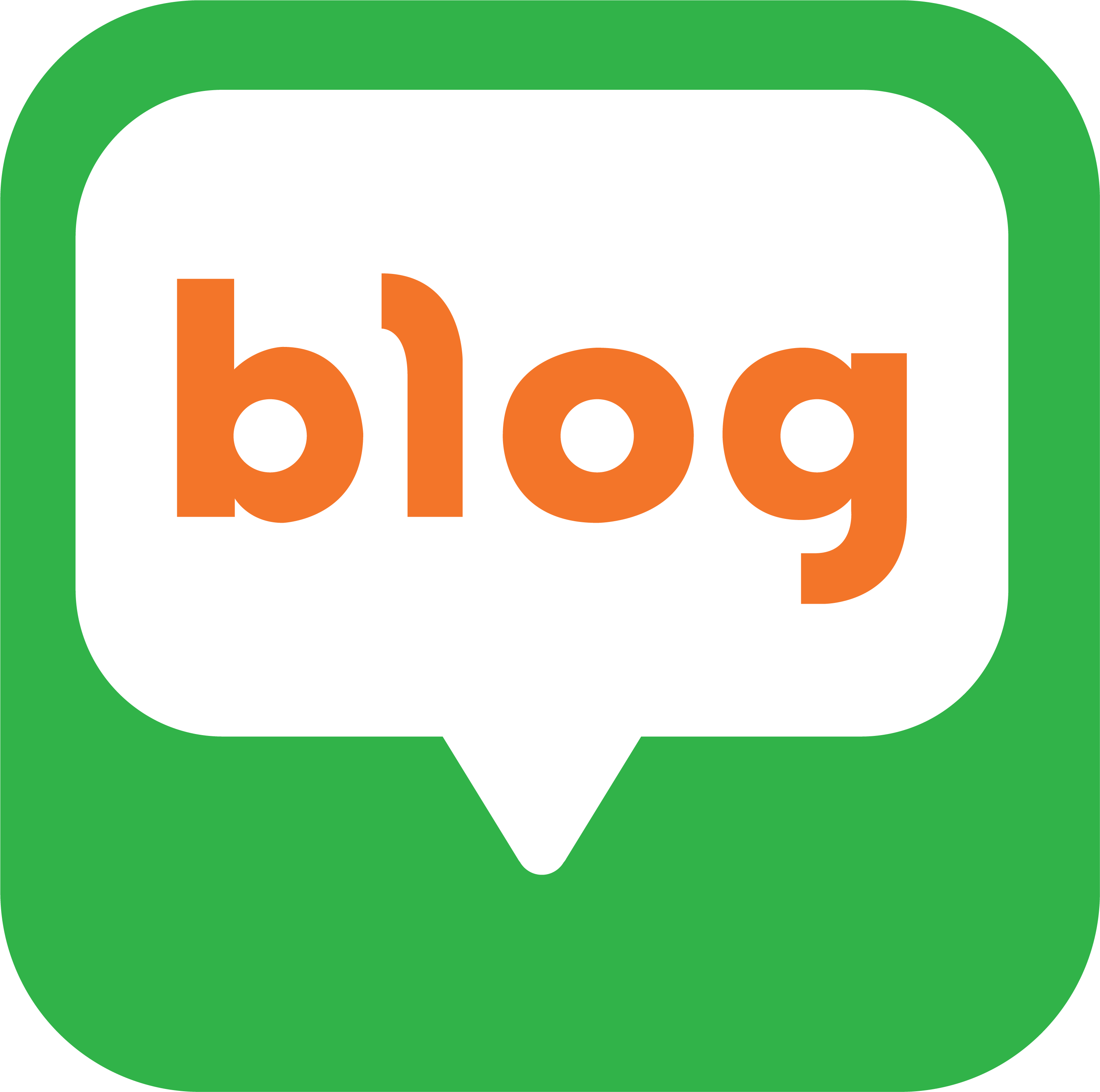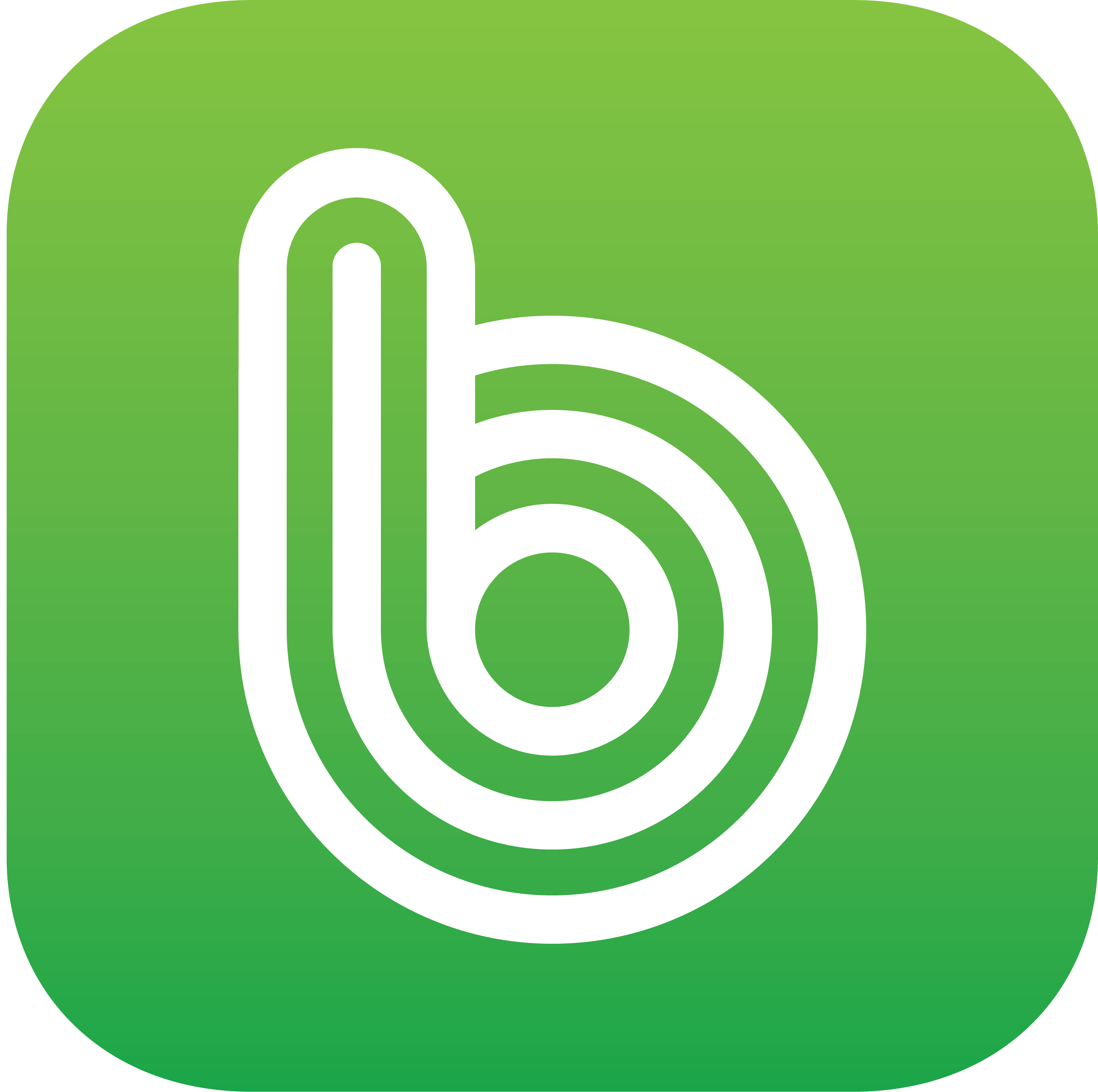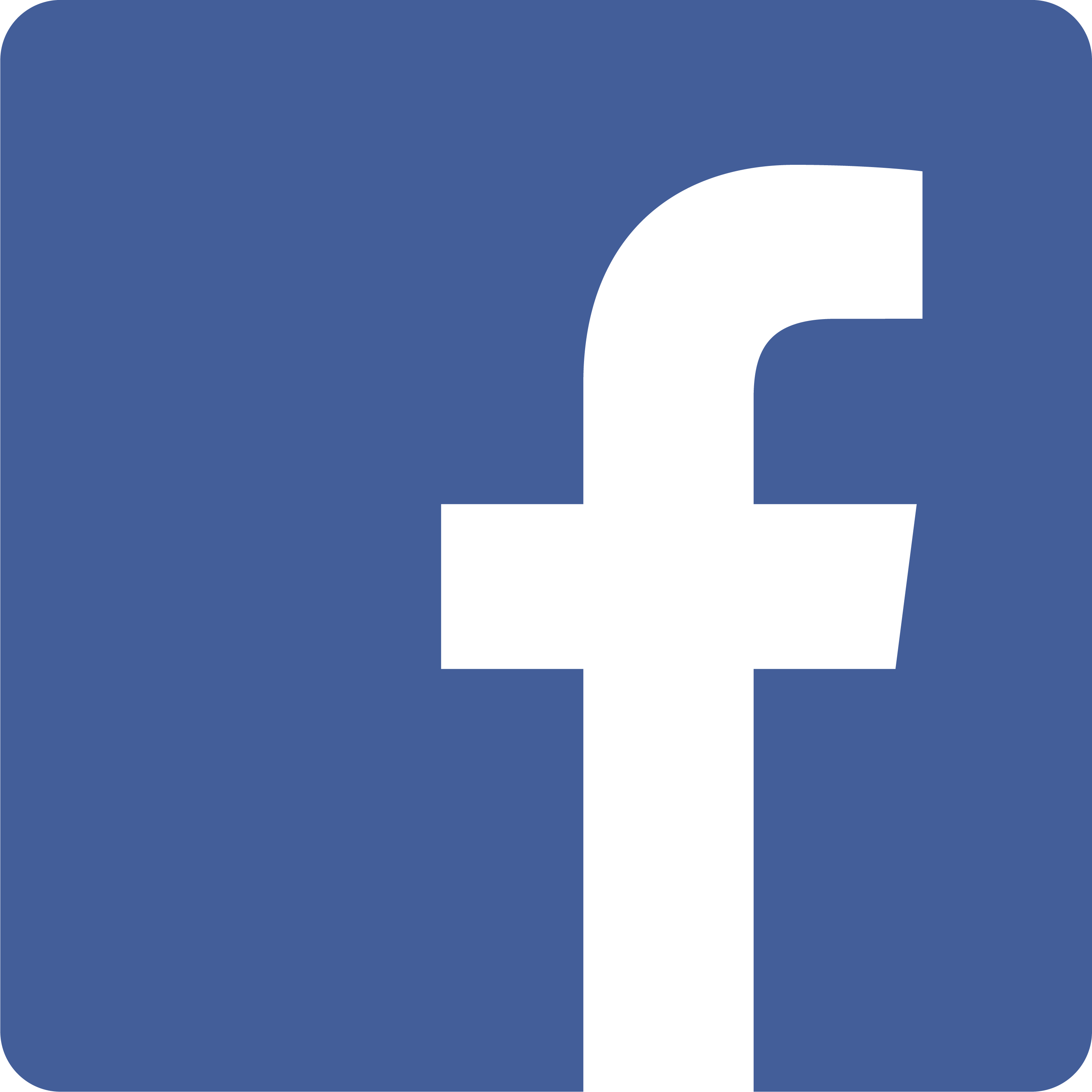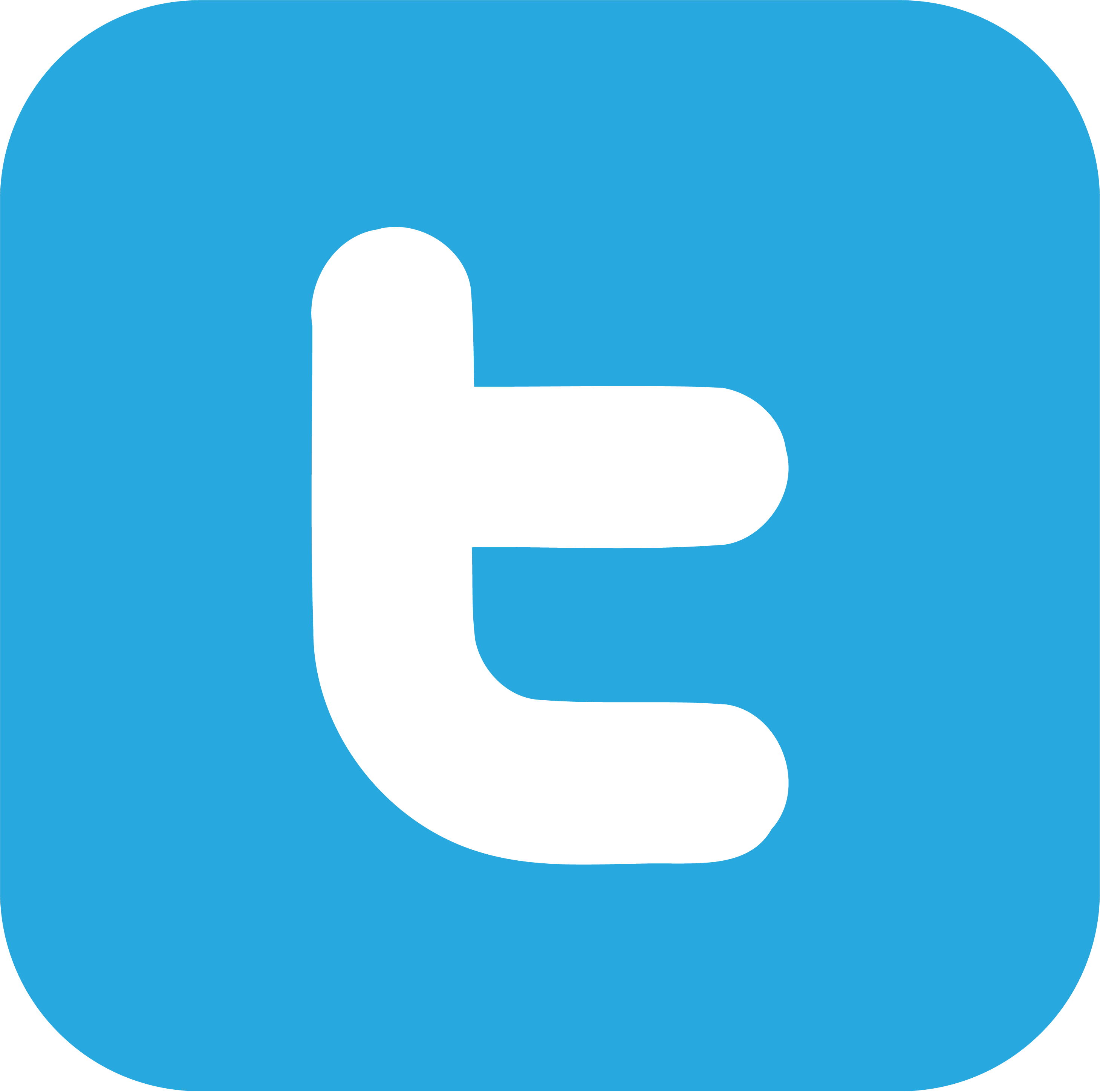3D 탐색 및 시각화 마스터하기
3D 탐색 및 시각화는 디자인, 건축, 엔지니어링 또는 디지털 모델, 프로토타입 또는 애니메이션 제작과 관련된 기타 분야에 관련된 모든 사람에게 중요한 기술입니다. 대부분의 3D 소프트웨어 응용 프로그램에는 사전 정의된 내비게이션 도구가 함께 제공되지만 특히 초보자에게는 이를 마스터하는 것이 어려울 수 있습니다. 이 블로그 게시물에서는 전문가처럼 3D 탐색 및 시각화를 마스터하고 작업 흐름을 보다 효율적으로 만드는 데 도움이 되는 몇 가지 팁과 요령에 대해 설명합니다.
3D 탐색 기본 이해
3D 탐색을 마스터하는 첫 번째 단계는 3D 모델이 생성되고 작동하는 방식에 대한 기본 사항을 이해하는 것입니다. 다양한 뷰포트, 패널 및 메뉴를 포함하여 소프트웨어 및 해당 인터페이스에 익숙해지는 것도 중요합니다. 기본 사항을 잘 이해하면 소프트웨어에서 제공하는 다양한 탐색 도구를 탐색할 수 있습니다.
마우스로 탐색
대부분의 3D 소프트웨어에는 모델을 이동, 확대/축소 및 회전할 수 있는 미리 정의된 마우스 컨트롤이 함께 제공됩니다. 일반적으로 마우스 왼쪽 버튼은 모델 회전, 가운데 마우스 버튼은 패닝, 스크롤 휠은 확대/축소에 사용됩니다. 일부 소프트웨어는 마우스 제스처를 활용하여 추가 탐색 옵션을 제공합니다.
키보드 단축키
키보드 단축키를 사용하면 3D 모델을 탐색할 때 많은 시간을 절약하고 효율성을 높일 수 있습니다. 대부분의 소프트웨어 응용 프로그램에는 확대/축소, 패닝 및 회전과 같은 일반적인 탐색 작업을 위한 사전 정의된 바로 가기가 함께 제공됩니다. 특정 요구 사항과 기본 설정에 맞게 이러한 바로 가기를 사용자 정의할 수도 있습니다.
3D 공간 탐색
3D 공간에서 탐색하는 것은 특히 복잡한 모델로 작업할 때 까다로울 수 있습니다. 이를 쉽게 만드는 한 가지 방법은 소프트웨어에서 사용할 수 있는 평면도, 정면도 및 측면도와 같은 다양한 보기를 사용하는 것입니다. 원근감 왜곡을 제거하고 탐색을 더 간단하게 만드는 직교 모드로 전환할 수도 있습니다.
탐색 도구 사용
많은 3D 소프트웨어 응용 프로그램에는 플라이 스루 모드, 워크 스루 모드 및 카메라와 같은 추가 탐색 도구가 함께 제공됩니다. 이러한 도구를 사용하면 실제로 내부에 있는 것처럼 모델을 탐색할 수 있으므로 모델의 다른 부분을 더 쉽게 탐색하고 잠재적인 문제를 식별할 수 있습니다.
내비게이션으로 워크플로 최적화
3D 탐색을 마스터하면 작업 흐름을 최적화하는 데 사용할 수 있습니다. 예를 들어 바로 가기를 사용하여 다른 보기 사이를 빠르게 전환하거나 다른 도구를 켜고 끌 수 있습니다. 또한 사용자 지정 뷰포트를 설정하여 보다 효율적으로 작업하고 모델을 더 잘 시각화할 수 있습니다.
결론
3D 탐색 및 시각화를 마스터하는 것은 디지털 3D 모델로 작업하는 모든 사람에게 중요한 기술입니다. 기본 사항을 이해하고 마우스 컨트롤, 키보드 단축키 및 기타 탐색 도구를 사용하면 작업 흐름을 보다 효율적으로 만들고 작업 품질을 향상시킬 수 있습니다. 건축가, 디자이너, 엔지니어, 애니메이터 등 어떤 사람이든 이 팁과 요령은 작업을 한 단계 끌어올리는 데 도움이 될 것입니다.